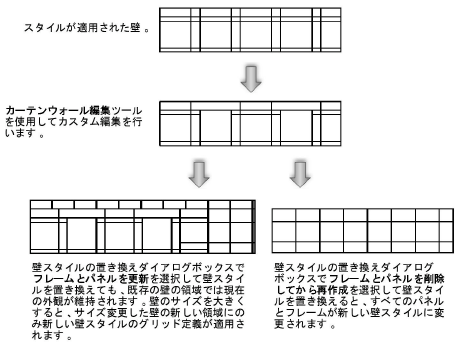カーテンウォールのグリッドを編集する
カーテンウォールのグリッドを編集する
概念:カーテンウォールグリッドのガイドラインを編集する
スタイル付きとスタイルなしのカーテンウォールのフレームグリッドをサイズ変更した時にどのように処理されるかは、次の2つのシンプルなルールで決まります:
壁の新しい領域には、グリッド定義が適用されます(グリッド定義は、壁の作成方法によって、壁の設定ダイアログボックスの情報タブ、カーテンウォールグリッドダイアログボックス、または壁スタイルの設定ダイアログボックスで設定します。カーテンウォールの設定を参照してください)。
すべてのフレームが、他のフレームに合わせて延長されます。
壁スタイルの有無に関係なく、競合がある場合は常にカスタム変更よりグリッド定義が優先されます。そのため、壁のサイズを変更すると、グリッドのパターン、フレーム/パネルの面、線、テクスチャなど、カーテンウォール編集ツールやフレーム設定またはパネル設定ダイアログボックスで行った一部の(ただし必ずしもすべてではない)カスタム調整に予期しない変更が加えられることがあります。
たとえば、カーテンウォール編集ツールを使用して2つの水平フレーム間の垂直フレームを削除すると、高さが変わることで壁に新しい領域が作成され、グリッドに再度フレームが追加されることがあります。同様に、フレームまたはパネル属性を編集すると、フレーム設定またはパネル設定ダイアログボックスのグリッド定義の一部として設定した属性が元に戻ることがあります。
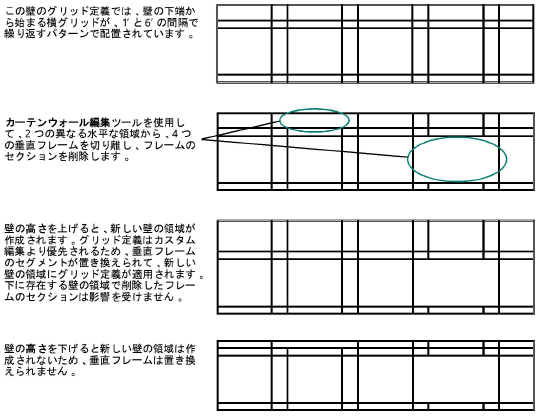
カスタムカーテンウォールグリッドのパターンを作成する
カーテンウォールのパターンをカスタマイズする際の柔軟性を最大限に高めるため、特に壁のグリッドパターン、サイズ、フレーム/パネル属性を変更する初期の設計段階で、縦または横のグリッドを使わずに、外側のフレームだけでスタイルなしのカーテンウォールを作成できます。フレームを手動で追加、移動、修正、および削除して必要な効果を得るには、カーテンウォールのフレームとパネルを編集するに記載されているように、カーテンウォール編集ツールとコンテキストメニューコマンドを使用します。端のフレームまで延びているフレームは、壁のサイズ変更に伴って移動しても端に連結されたままですが、カスタムレイアウトよりグリッド定義が優先されることはありません。
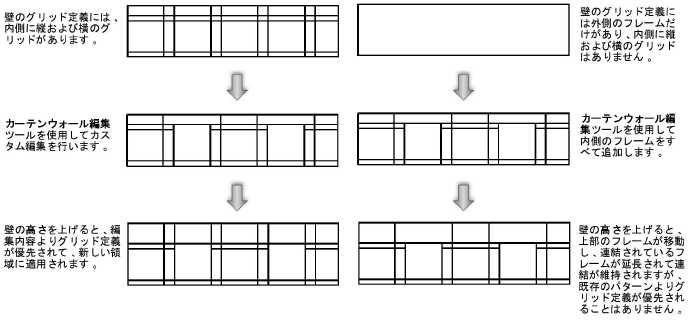
カーテンウォールのスタイルを置き換える場合のグリッド定義
カーテンウォールのスタイルは、グリッド定義に基づいています。壁インスタンスでフレームやパネルをカスタム編集しても、スタイルの一部として保存することはできません。
オブジェクト情報パレットで壁スタイルを置き換える際にフレームおよびパネル設定を管理する方法には、現在のスタイルによるグリッドパターンの設定と、カスタム編集という2つのオプションがあります。壁スタイルの置き換えダイアログボックスのカーテンウォールのフレームとパネルセクションでフレームとパネルを更新を選択すると、選択した壁に新しいスタイルが適用されますが、壁の既存のフレームとパネルの設定はそのまま維持されます。後で壁を拡張すると、既存のセクションに影響を与えずに新しい壁の領域に新しいスタイルのグリッドが適用されます。フレームとパネルを削除してから再作成を選択すると、既存のフレームとパネルの設定が完全に削除され、新しいスタイルで定義したグリッドパターンに置き換えられます。オブジェクト情報パレットから壁スタイルを置き換えるを参照してください。